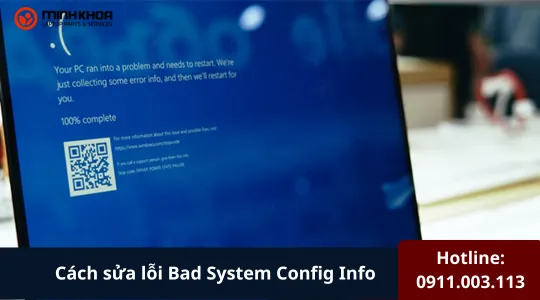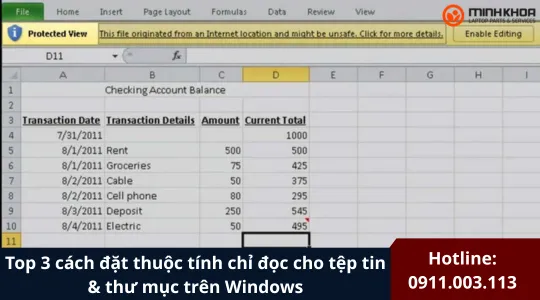Hướng dẫn tắt tường lửa win 10 an toàn, hiệu quả
Hệ điều hành windows 10 có tường lửa tích hợp quản lý tất cả các kết nối mạng của bạn và bảo vệ hệ thống của bạn khỏi các kết nối đến và đi trái phép. Tuy nhiên, nếu Windows Firewall đang can thiệp vào kết nối mạng và các ứng dụng, bạn có thể tắt nó. Tắt tường lửa trên Windows 10 không đáng sợ như bạn tưởng. Hãy chuẩn bị dành vài phút để làm theo hướng dẫn tắt tường lửa win 10 sau đây và đảm bảo rằng bạn hiểu lý do tại sao bạn làm điều đó. Tham khảo ngay bài viết của chúng tôi nhé!
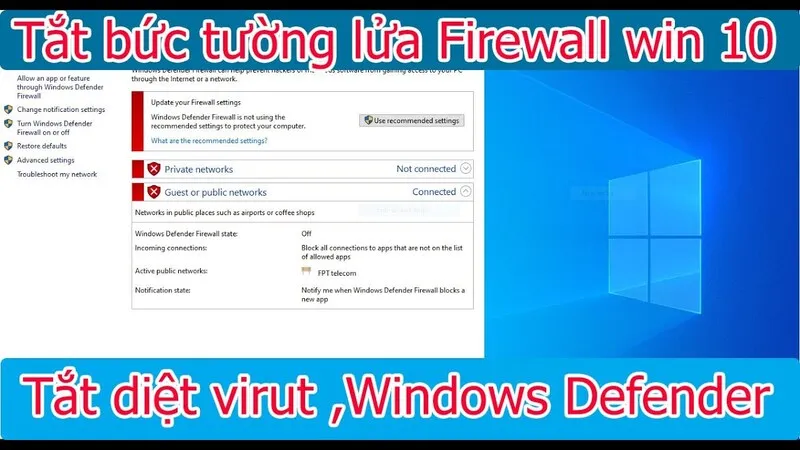
1. Tìm hiểu về tường lửa trên win 10 là gì
“Tường lửa Windows là một tính năng bảo mật giúp bảo vệ thiết bị của bạn bằng cách lọc lưu lượng mạng vào và ra khỏi thiết bị của bạn. Lưu lượng truy cập này có thể được lọc dựa trên một số tiêu chí, bao gồm địa chỉ IP nguồn và đích, giao thức IP hoặc số cổng nguồn và đích. Tường lửa Windows có thể được cấu hình để chặn hoặc cho phép lưu lượng mạng dựa trên các dịch vụ và ứng dụng được cài đặt trên thiết bị của bạn. Điều này cho phép bạn hạn chế lưu lượng mạng chỉ dành cho những ứng dụng và dịch vụ được phép giao tiếp trên mạng.

Tường lửa Windows là tường lửa dựa trên máy chủ được bao gồm trong hệ điều hành và được bật theo mặc định trên tất cả các phiên bản Windows.” – Thông tin được cập nhật từ trang chủ chính thức của Microsoft chuyên mục Microsoft Learn Challenge
Hay có thể hiểu, tường lửa của Bộ bảo vệ Microsoft trên hệ điều hành windows 10 là một tính năng kiểm tra lưu lượng mạng đến và đi để cho phép hoặc chặn lưu lượng tùy thuộc vào các quy tắc được xác định trước để bảo vệ thiết bị của bạn khỏi truy cập trái phép. Nó giống như một người gác cổng kỹ thuật số, bảo vệ máy tính của bạn khỏi những kẻ xấu đang ẩn nấp trực tuyến. Hãy coi nó như một bảo vệ cho thế giới kỹ thuật số của bạn, ngăn chặn những kẻ xâm nhập không mong muốn.
Có thể bạn quan tâm: Review các phần nềm tường lửa chất lượng
2. Tắt tường lửa windows 10 có nguy hiểm không?
Tường lửa rất quan trọng cho hoạt động của máy tính nên không ít người dùng lo lắng liệu tắt nó đi có nguy hiểm không. Dưới đây là một số nguy hiểm mà bạn nên cân nhắc:
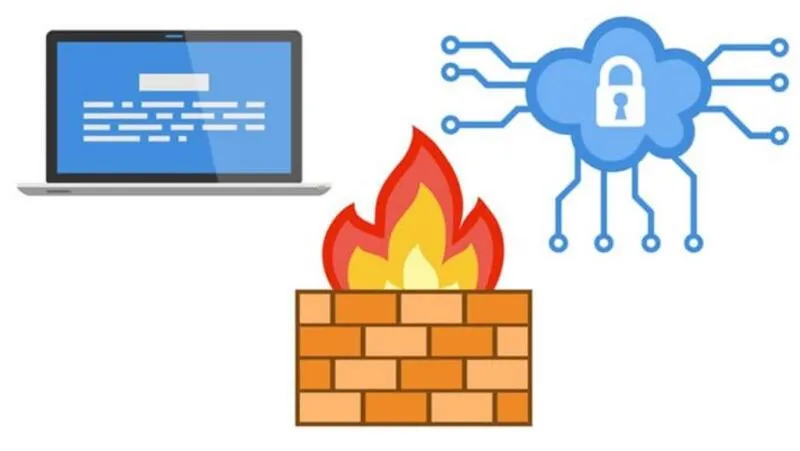
2.1. Mở rộng cánh cửa để tin tặc xâm nhập
Tắt tường lửa của bạn giống như để cửa trước của bạn mở rộng. Tin tặc có thể dễ dàng khai thác các lỗ hổng và lây nhiễm phần mềm độc hại vào máy tính của bạn.
2.2. Vi phạm dữ liệu
Nếu máy tính của bạn bị nhiễm, thông tin cá nhân của bạn có thể gặp rủi ro. Tin tặc có thể đánh cắp mật khẩu, chi tiết thẻ tín dụng hoặc dữ liệu nhạy cảm khác của bạn.

2.3. Hiệu suất chậm
Phần mềm độc hại cũng có thể làm chậm máy tính của bạn và gây khó chịu khi sử dụng nếu như bạn lựa chọn tắt tường lửa đi.
Hãy nhớ rằng: Tường lửa của bạn là tuyến phòng thủ đầu tiên của bạn chống lại các mối đe dọa trực tuyến. Giữ cho nó hoạt động giống như có một người bảo vệ cảnh giác bảo vệ lâu đài kỹ thuật số của bạn.
Vì vậy, đừng mất cảnh giác! Bật tường lửa của bạn và tận hưởng trải nghiệm trực tuyến an toàn hơn, bảo mật hơn.
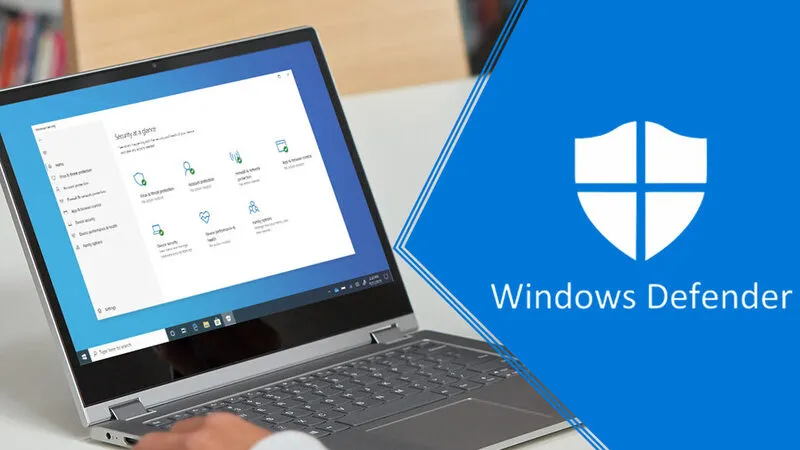
Mặc dù không an toàn khi tắt tường lửa, nhưng bạn vẫn có thể có nhiều lý do để làm điều đó.
Ví dụ: Khi bạn muốn sử dụng một giải pháp tường lửa khác hoặc phải kiểm tra kết nối mạng hoặc ứng dụng.
3. Hướng dẫn tắt tường lửa win 10 hiệu quả cao
Dưới đây là các thao tác cần thực hiện để tắt tường lửa win 10 an toàn và hiệu quả cao. Tham khảo và áp dụng ngay bạn nhé!
Xem thêm: Tắt diệt virus win 10: Hướng dẫn chi tiết dành cho bạn
3.1. Bước 1: Mở Bảng điều khiển
Đầu tiên, hãy mở Bảng điều khiển trên máy tính của bạn.
Bạn có thể tìm thấy Bảng điều khiển bằng cách nhập Bảng điều khiển vào thanh tìm kiếm bên cạnh menu Bắt đầu. Nhấp vào kết quả để mở nó.
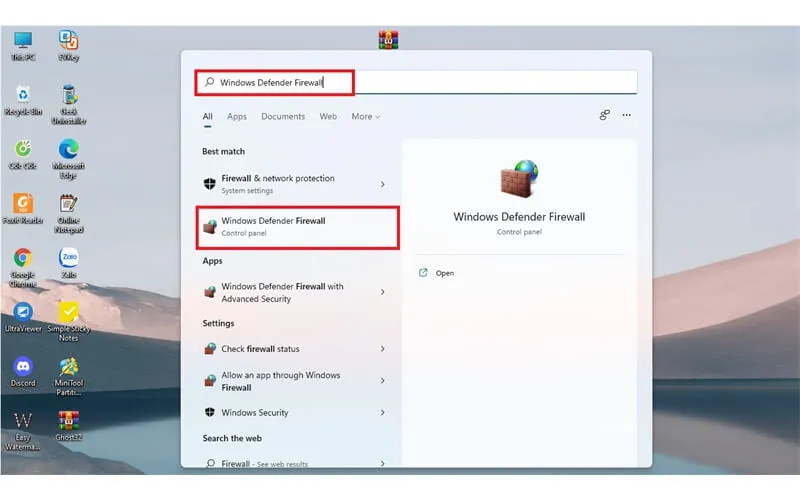
3.2. Bước 2: Hệ thống và bảo mật
Tiếp theo, bạn hãy chuyển đến phần Hệ thống và Bảo mật.
Phần này chứa cài đặt tường lửa cùng với các tùy chọn bảo mật khác cho máy tính của bạn. Đây là điểm dừng chân duy nhất cho tất cả những thứ liên quan đến bảo mật hệ thống của bạn.
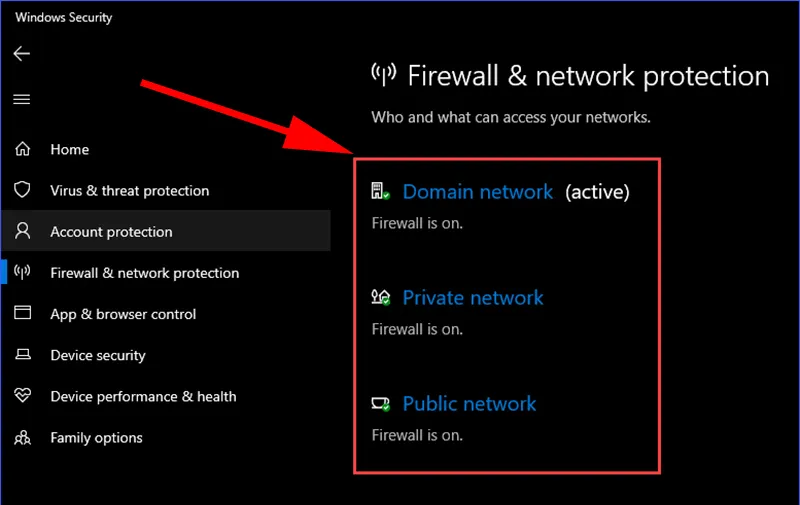
3.3. Bước 3: Tường lửa của Bộ bảo vệ Windows
Lúc này, bạn hãy chọn vào mục Tường lửa của Bộ bảo vệ Windows.
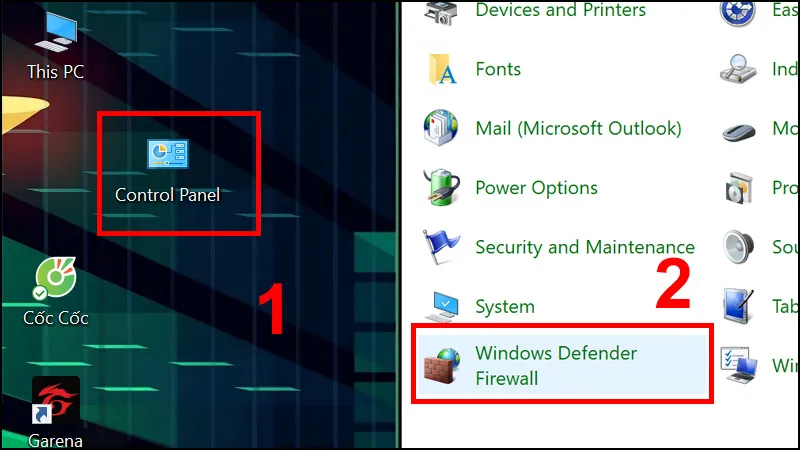
Thao tác này sẽ đưa bạn đến cài đặt tường lửa, nơi bạn có thể điều chỉnh hoặc tắt tường lửa.
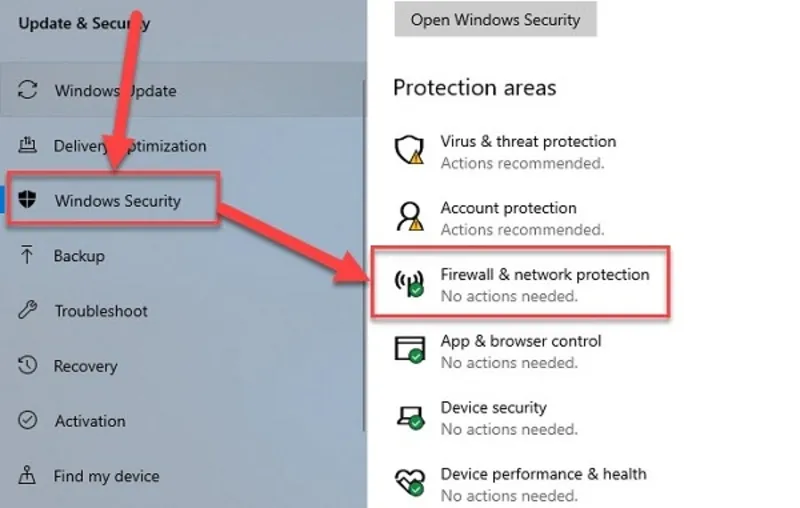
3.4. Bước 4: Bật hoặc Tắt Tường lửa của Bộ bảo vệ Windows
Ở phía bên trái của cửa sổ, người dùng hãy nhấp vào Bật hoặc tắt Tường lửa của Bộ bảo vệ Windows.
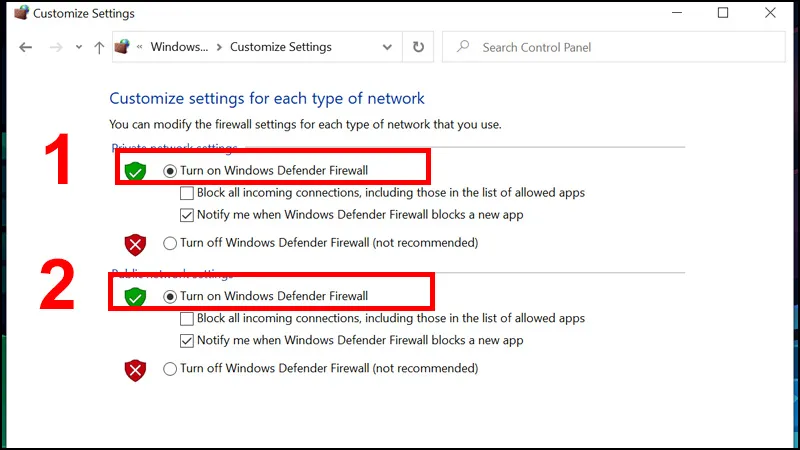
Bằng cách truy cập liên kết này, bạn sẽ có thể chuyển đổi cài đặt tường lửa cho cả mạng riêng và mạng công cộng.
3.5. Bước 5: Tắt tường lửa
Đây là bước đi quan trọng nhất để bạn dễ dàng tắt tường lửa trên hệ điều hành windows 10. Bạn hãy chọn Tắt Tường lửa của Bộ bảo vệ Windows (không được khuyến nghị) cho cả cài đặt mạng riêng và mạng công cộng, sau đó bấm OK.
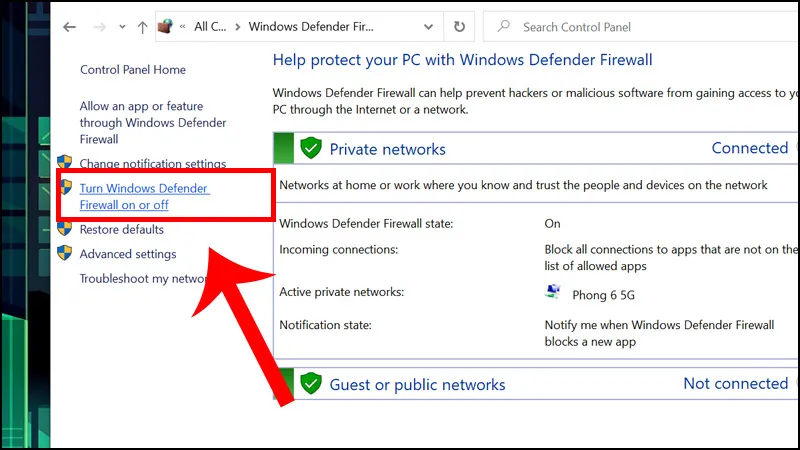
Thao tác này sẽ vô hiệu hóa tường lửa, cho phép tất cả các kết nối đi qua không bị hạn chế.
Sau khi bạn hoàn thành các thao tác trên đây, tường lửa của bạn sẽ bị tắt. Đảm bảo bật lại sau khi bạn đã hoàn thành bất kỳ tác vụ nào yêu cầu tắt nó để giữ an toàn cho hệ thống của bạn.
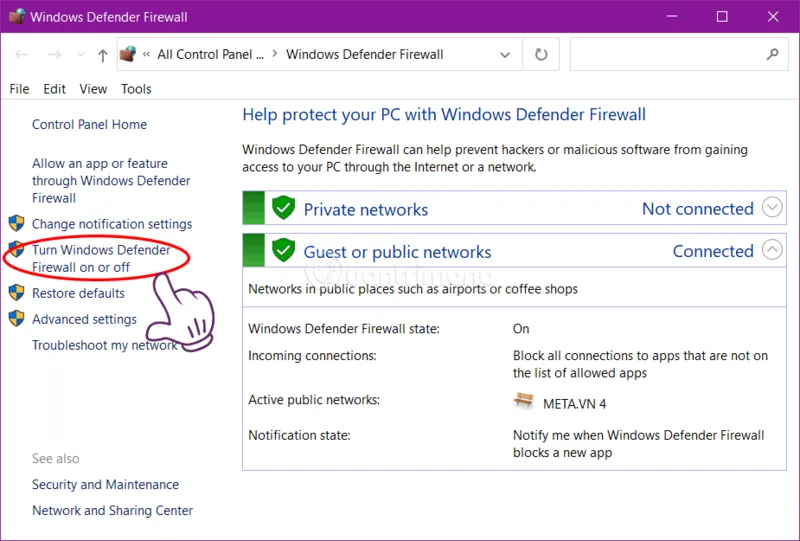
4. Mẹo tắt tường lửa trên hệ điều hành windows 10
- Luôn nhớ bật lại tường lửa sau khi hoàn thành nhiệm vụ để bảo vệ máy tính của bạn.
- Cân nhắc thêm loại trừ cho các chương trình cụ thể thay vì tắt hoàn toàn tường lửa.
- Đảm bảo phần mềm chống vi-rút của bạn được cập nhật và hoạt động nếu bạn quyết định tắt tường lửa.
- Tự tìm hiểu về những rủi ro tiềm ẩn khi tắt tường lửa.
- Sử dụng VPN để thêm một lớp bảo mật bổ sung nếu tường lửa bị tắt.
Tham khảo bài viết: Cách tắt adobe genuine software integrity service
5. Những câu hỏi thường gặp
Để người dùng hiểu rõ hơn về vấn đề này, chúng ta hãy cùng đến với một số giải đáp chi tiết sau đây. Hy vọng những câu trả lời này sẽ giúp bạn yên tâm hơn khi thực hiện tắt tường lửa trên win 10.
Hỏi: Tại sao tôi cần tắt tường lửa?
Trả lời: Đôi khi, các ứng dụng hoặc trò chơi cụ thể có thể bị tường lửa chặn và việc tắt nó tạm thời có thể giúp khắc phục sự cố kết nối.
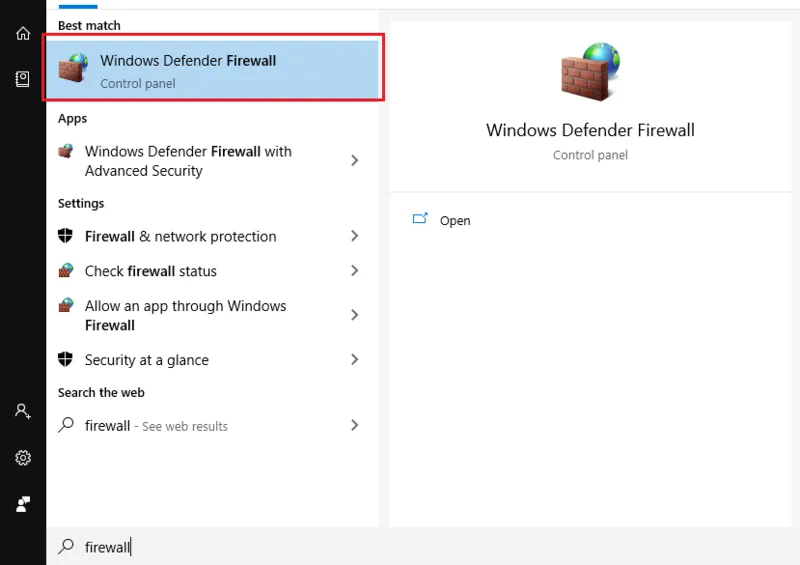
Hỏi: Tắt tường lửa của tôi có an toàn không?
Trả lời: Tắt tường lửa có thể khiến máy tính của bạn bị tấn công mạng. Chỉ vô hiệu hóa nó nếu thực sự cần thiết và đảm bảo các biện pháp bảo mật khác được áp dụng.
Hỏi: Tôi có thể tắt tường lửa cho các ứng dụng cụ thể thay vì toàn bộ hệ thống không?
Trả lời: Có, bạn có thể tạo ngoại lệ cho các ứng dụng cụ thể trong cài đặt tường lửa thay vì tắt hoàn toàn tường lửa.

Hỏi: Làm cách nào để biết tường lửa của tôi có bị tắt hay không?
Trả lời: Bạn có thể kiểm tra trạng thái tường lửa trong Bảng điều khiển trong Tường lửa của Bộ bảo vệ Windows. Nó sẽ cho biết nó đang bật hay tắt.
Hỏi: Tôi nên làm gì nếu quên bật lại tường lửa?
Trả lời: Bạn có thể đặt lời nhắc để bật lại hoặc định cấu hình cảnh báo bảo mật để thông báo cho bạn khi tường lửa bị tắt.
Tóm lại, biết cách tắt tường lửa Windows 10 có thể hữu ích trong các tình huống khắc phục sự cố khác nhau. Tuy nhiên, hãy luôn cân nhắc rủi ro trước khi tắt các tính năng bảo mật quan trọng như vậy. Đừng bỏ qua hướng dẫn tắt tường lửa win 10 trong bài viết này của chúng tôi để áp dụng hiệu quả bạn nhé!

Nếu bạn muốn MUA/ THAY LINH KIỆN GIÁ SỈ hoặc LẺ hãy liên hệ chúng tôi. Đội ngũ nhân viên của LINH KIỆN MINH KHOA luôn sẵn sàng hỗ trợ quý khách 24/7.
LINH KIỆN MINH KHOA ĐANG Ở ĐÀ NẴNG
- Điện thoại/Zalo Chat: 0911.003.113
- Facebook: www.facebook.com/linhkienminhkhoavn/
- Địa chỉ: 155 Hàm Nghi, Thanh Khê, Đà Nẵng